1、首先打开【钉钉】APP软件,如下图所示。

2、然后点击【首页】菜单,如下图所示。
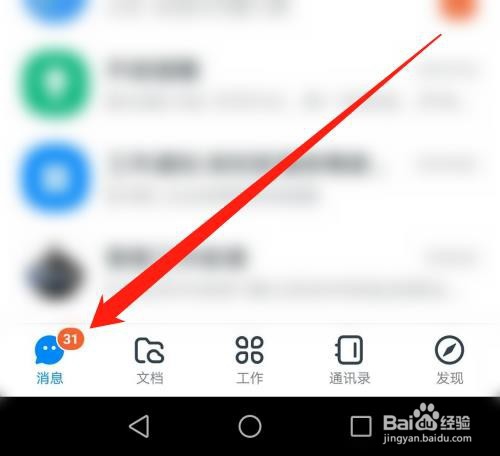
3、然后点击左上角【头像】图标,如下图所示。

4、然后点击【设置】,如下图所示。

5、然后点击【安全中心】,如下图所示。

6、然后点击【账号设置】,如下图所示。
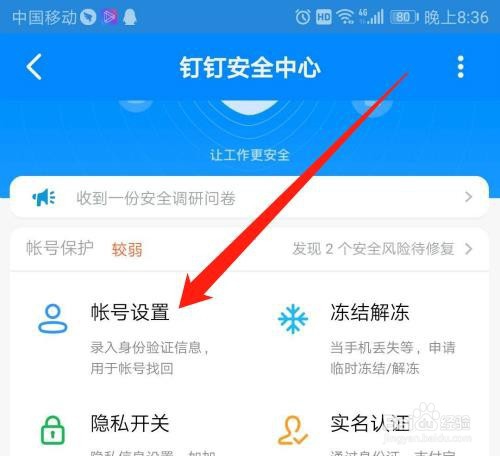
7、然后点击【注销钉钉账号】,如下图所示。

8、然后输入【钉钉密码】,点击【确定】,如下图所示。
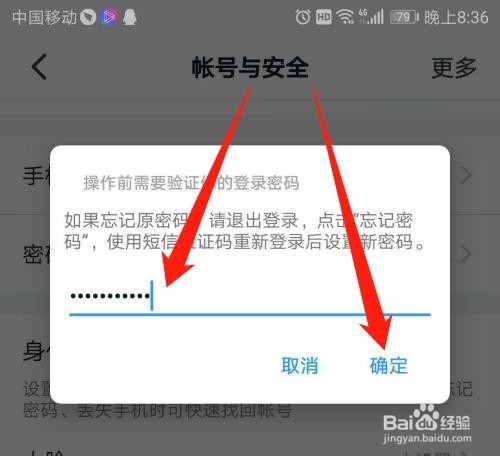
9、然后点击【注销】按钮,如下图所示。
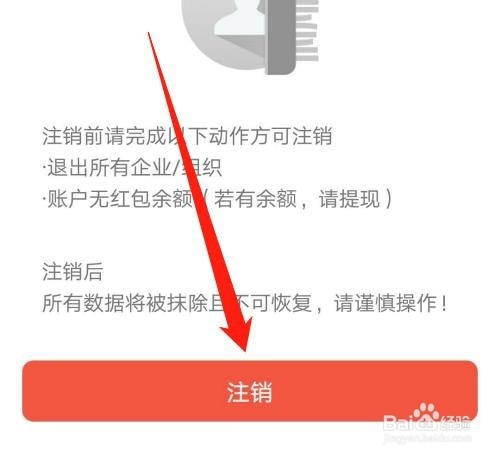
10、总结:1、打开【钉钉】APP软件2、点击【首页】菜单3、点击左上角【头像】图标4、点击【设置】5、点击【安全中心】6、点击【账号设置】7、点击【注销钉钉账号】8、脶巴躔炒输入【钉钉密码】,点击【确定】9、点击【注销】按钮
